“바람을 조종할 수는 없지만 돛을 조정할 수는 있습니다 ” ~ 돌리 파튼
내비게이션이 없다면 우리 모두는 이 삶의 여정에서 약간 길을 잃은 느낌을 받지 않을까요? 따라서 우리가 항상 올바른 경로에 있고 올바른 방향으로 이동하려면 목적지에 더 빨리 도달하는 데 도움이 되는 내비게이션 앱이 필요합니다.
내비게이션 앱에 대해 말하자면, Google 지도는 iOS 및 Android 플랫폼 모두에서 선호하는 첫 번째 선택입니다. 놀랍게도 Apple 사용자는 기기에 전용 지도 앱이 있어도 대부분 Google 지도를 선택합니다.
Apple Maps와 Google Maps 중에서 선택하는 것이 어려울 수 있습니다. 두 앱 모두 직관적이고 더 부드럽고 빠르게 탐색할 수 있는 많은 기능이 탑재되어 있습니다. 따라서 Google 지도보다 앱을 개선하기 위해 Apple은 몇 가지 새로운 기능을 도입하고 사용자를 위해 Apple 지도 앱을 재설계했습니다.
새로운 Apple 지도 기능
1. 재설계된 Apple 지도 앱
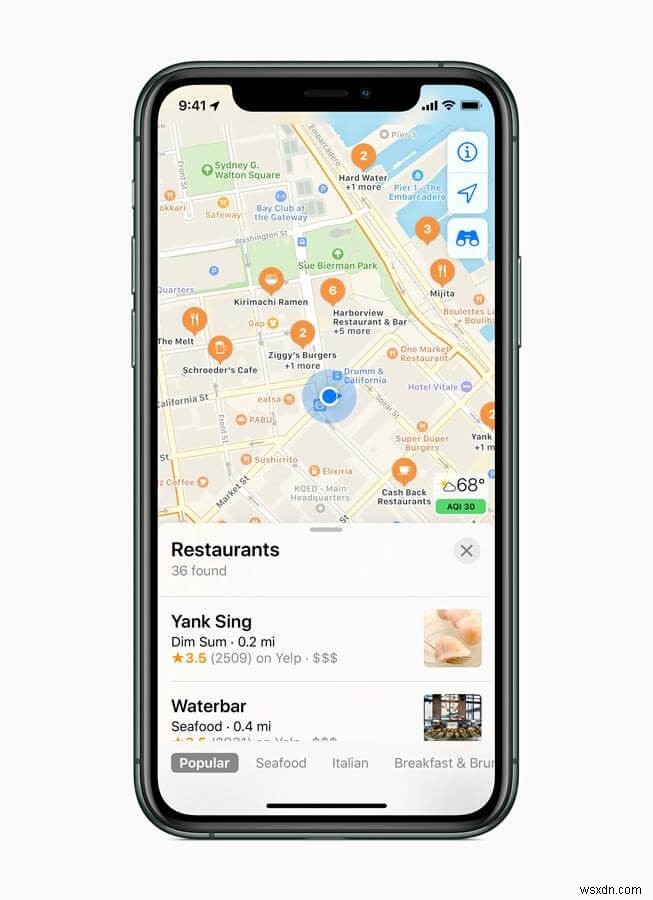
Apple은 몇 가지 새로운 Apple Maps 기능을 도입하고 더 빠르고 정확한 내비게이션을 제공하는 기본 지도 앱을 재설계했습니다. 예, 눈치 채지 못하셨겠지만 iOS 13에서는 Apple 지도 앱이 대대적으로 개편되었으며 Google과 유사한 둘러보기 기능인 ETA(도착 예상 시간) 공유와 같은 여러 가지 새로운 기능도 제공합니다. 거리 및 기타 추가 사항이 많습니다. Apple의 개발자 팀은 더 나은 도로 커버리지, 상세한 토지 커버, 보행자 데이터 등을 포함하여 재설계된 버전의 Apple 지도 앱을 구축하기 위해 시간과 노력을 투자했습니다.
새로운 Apple Maps 기능과 내비게이션 중에 이러한 기능을 최대한 활용하는 방법에 대해 모두 알아보십시오.
또한 읽기:당신이 몰랐을 6가지 유용한 Google 지도 기능
2. ETA를 친구와 공유
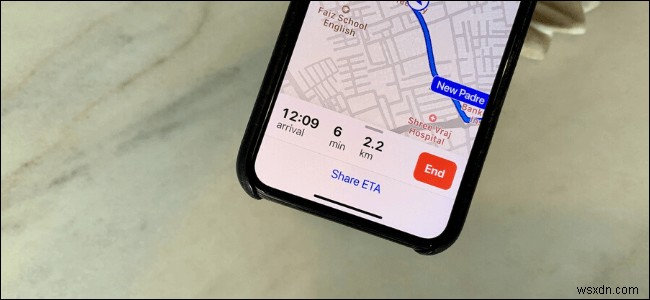
Apple은 마침내 iOS 13.1 업데이트와 함께 Apple Maps 앱에 ETA 공유 기능을 포함시켰습니다. 우리의 친구, 가족, 소중한 사람들은 우리가 언제 특정 목적지에 도착할지 종종 걱정합니다. ETA를 친구나 지인과 공유하면 언제 도착하는지 알 수 있는 편리한 방법이 됩니다.
다음은 Apple 지도 앱에서 ETA를 공유하기 위해 해야 할 일입니다.
Apple 기기에서 Apple Maps 앱을 실행한 다음 도달해야 하는 목적지 또는 주소를 입력합니다.
따라서 탐색 창에 있을 때 아래로 스와이프하여 "도착 예정 시간 공유" 버튼을 확인하세요.
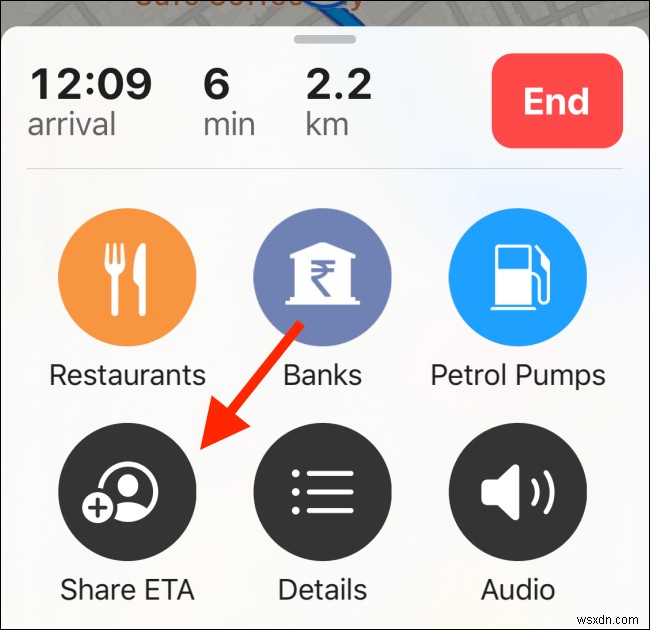
그것을 누르고 이 정보를 공유해야 하는 연락처를 선택하십시오.
이 절차를 따르면 Apple은 자동으로 연락처로 문자 메시지를 보내 특정 위치에 예상 도착 시간을 알려줍니다.
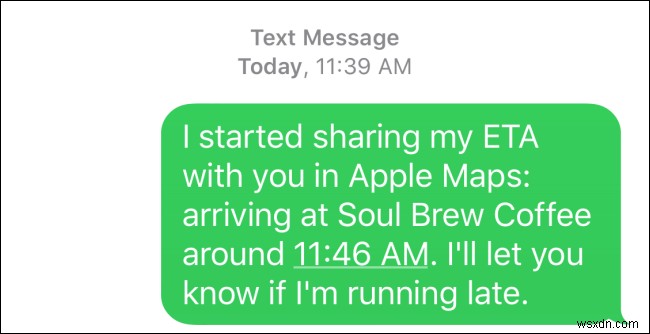
또한 ETA를 여러 연락처와 공유할 수 있으며 내비게이션 창을 종료하면 실시간 위치가 연락처와 공유되지 않습니다.
3. 둘러보기
Apple Maps 앱과 함께 제공되는 또 다른 주목할만한 추가 기능은 둘러보기 기능입니다. Apple 지도의 둘러보기 기능은 거리나 위치를 한 눈에 볼 수 있는 Google의 스트리트 뷰와 거의 비슷합니다.
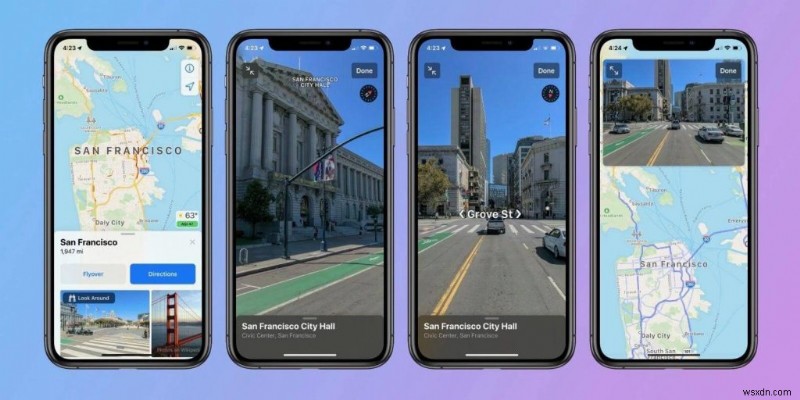
Apple 지도 앱에서 둘러보기 기능을 사용하는 것은 매우 간단합니다. Apple Maps 앱을 실행하고 San Francisco와 같은 위치를 입력합니다. 이제 스트리트 뷰를 보고 싶은 특정 지역이나 장소를 확대하고 쌍안경 아이콘이 보일 때까지 계속 확대하세요.
쌍안경 아이콘을 탭하여 Apple 지도 앱의 둘러보기 기능을 최대한 활용하고 이동 중에 가장 좋아하는 도시를 방문하세요.
여러분, 새로운 Apple Maps 기능이 상당히 인상적이지 않습니까? 위에서 언급한 추가 사항 외에도 Apple은 앱의 개인 정보 보호를 강화했으며 모든 개인 정보를 안전하게 보호하기 위해 노력했다고 발표했습니다.
Apple 지도를 최대한 활용하기 위한 7가지 유용한 팁 – Apple 지도 앱을 최대한 활용하기 위해 길을 탐색하는 동안 사용할 수 있는 여러 가지 팁과 요령이 있습니다.
